Valora este artículo :
5/5 | 1 opinión
Este artículo le ha sido útil ?
Sí
No
Vous avez noté 0 étoile(s)
Sommaire
Procédure
Los archivos de registro (también conocidos como archivos cookie o registros de errores) son archivos que registran ciertos tipos de eventos con un cierto nivel de detalle. Los archivos de registro de errores de Apache registran cualquier evento de error encontrado por Apache (y por lo tanto PHP) durante una visita a su sitio web, junto con los detalles del error encontrado.
Los archivos de registro son, por lo tanto, una herramienta crucial para entender mejor una situación de error al poner a su disposición más detalles. En este artículo, veremos cómo mostrar los registros de errores de Apache y PHP en tu hosting cPanel.
Puede consultar el registro de errores de Apache siguiendo los pasos que se indican a continuación:
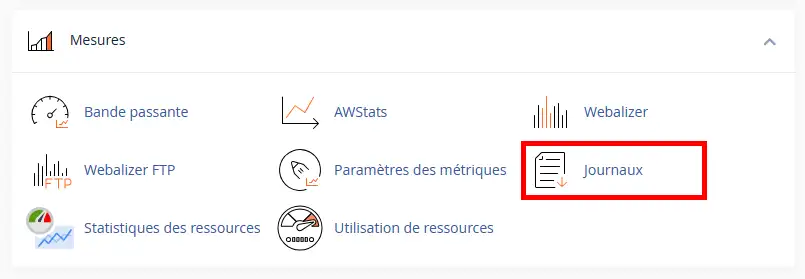
3. En la sección"Archivos de registro del sitio" (1), seleccione el botón"Registro de errores" (2) :
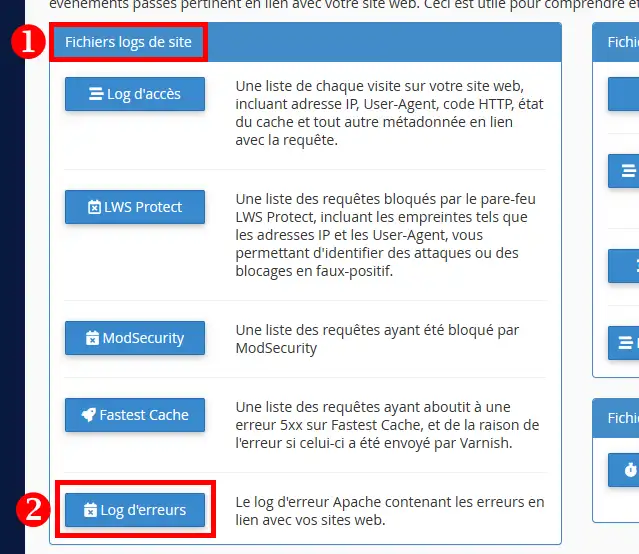
4. Aparecerá una lista de los archivos de registro disponibles con sus respectivas fechas de archivo, si procede. Haga clic en el botón "Ver" correspondiente al archivo de registro que desea visualizar:
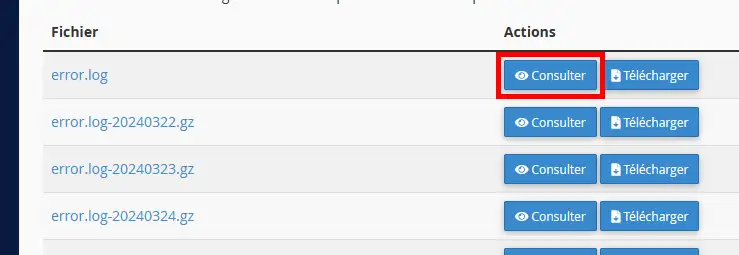
5. Se muestran las últimas 300 líneas del fichero de registro:
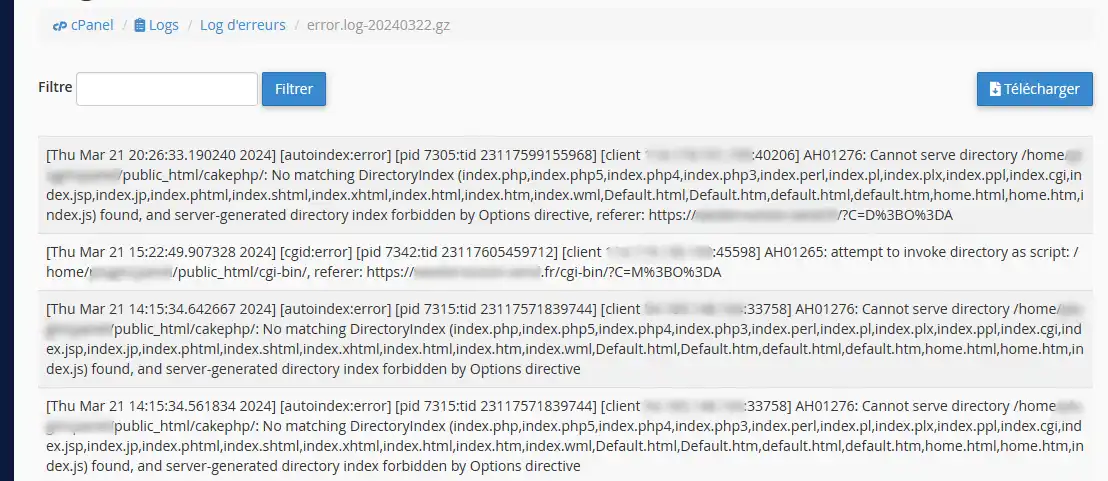
Puede utilizar el campo Filtro para filtrar la lista o el botón Descargar para descargar el archivo de registro completo.
Por defecto, los errores de PHP se envían y registran en el archivo de registro de errores de Apache. Este comportamiento se reproduce gracias a la ausencia de contenido en el parámetro error_log de su configuración php.ini.
Sin embargo, si desea registrar sus errores PHP en otro lugar, puede personalizar este parámetro php.ini. Para ello, haga clic en el icono"Seleccionar una versión PHP" de su interfaz cPanel (sección"Software") :
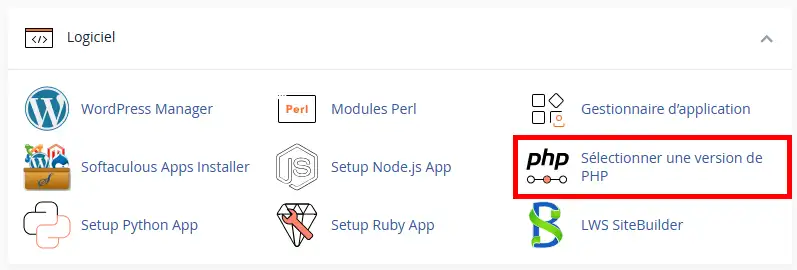
Haga clic en la pestaña"Opciones" para acceder a los parámetros php.ini y seleccione la versión PHP en cuestión (si el sitio web que desea depurar utiliza una versión PHP diferente modificando el archivo .htaccess):
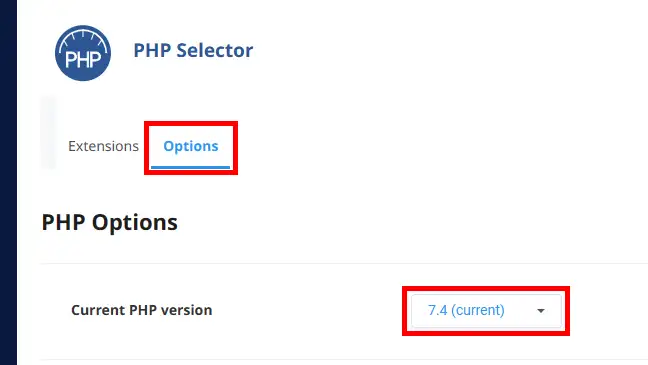
Busque la opción error_log y especifique una ruta de archivo para almacenar los errores:

Asegúrese de que la casilla log_errors está activada para que PHP utilice el archivo especificado para escribir los registros:

También puede marcar la casilla"display_errors" para mostrar los errores directamente en su navegador web (tenga cuidado, los mensajes de error pueden contener información sensible como contraseñas o los nombres de sus bases de datos MySQL):

Puede reajustar el parámetro error_reporting para filtrar los niveles de error a mostrar:
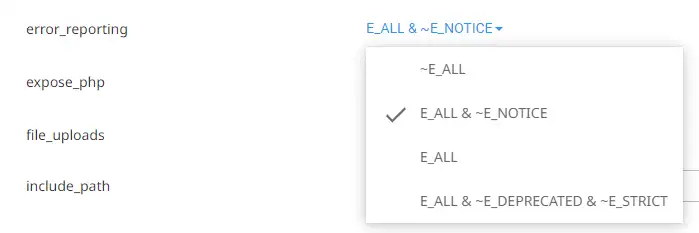
Ver detalles sobre los niveles de error de PHP.
Si la ruta de su archivo error_log no comienza con "/", entonces la ruta es relativa al CWD (Current Working Directory) del proceso PHP que lo ejecuta. Con el entorno HTTP de cPanel, esto se refiere al directorio que contiene el archivo PHP que está siendo ejecutado por LSAPI.
Por ejemplo
Para facilitar su uso, utilice siempre una ruta absoluta.
Si la ruta de su archivo error_log apunta a /dev/null, entonces el archivo de registro no se creará. /dev/null es un archivo "mágico" en Linux que permite olvidar cualquier entrada que se le dé.
Enaras de la seguridad, es preferible colocar el archivo de registro de errores en una carpeta inaccesible para los visitantes (aparte de public_html) para evitar que se revele información privada como el nombre de su base de datos que podría aparecer en los registros. Del mismo modo, le recomendamos encarecidamente que no permita que los errores de PHP se muestren a sus visitantes.
Para ver el registro de errores PHP que acaba de configurar, desde la herramienta Administrador de Archivos en su cPanel :
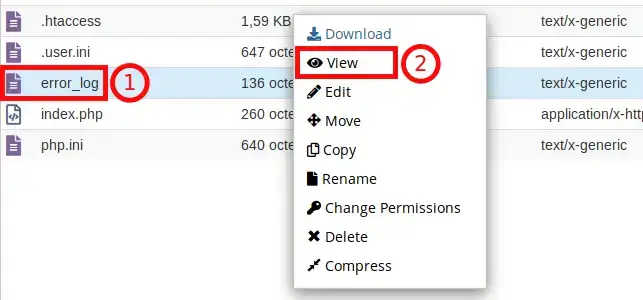
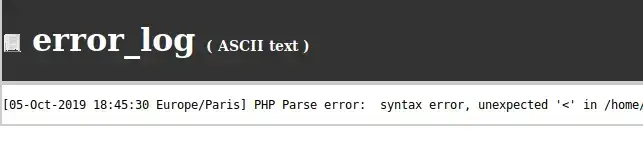
En el archivo, verá cada error que se ha registrado en una línea separada. En primer lugar, aparece la fecha y hora en que se produjo el error y, a continuación, el error real. Revisar periódicamente esta información le ayudará a proporcionar la mejor experiencia posible a sus visitantes para garantizar que no vean errores repetidos en su sitio web.
En este artículo, has aprendido cómo ver los registros de Apache/PHP de tu hosting, puedes usar esta herramienta para detectar actividad sospechosa a través del registro de Apache o reparar errores PHP relacionados con tu sitio web viendo el archivo de errores PHP.
Valora este artículo :
5/5 | 1 opinión
Este artículo le ha sido útil ?
Sí
No
3mn lectura
Wordpress en cPanel: Solucionar el problema de la página blanca o error 500
1mn lectura
Diagnosticar y corregir un error 500 en un sitio alojado en cPanel
0mn lectura
¿Cómo corrijo un error 403 Forbidden en cPanel?
0mn lectura
¿Cómo corregir un error 404 en cPanel?